Quelle est la meilleure alternative à PowerToys?
Les meilleures alternatives à PowerToys pour les utilisateurs de Windows sont AutoHotKey, Windowgrid et Winaero Tweaker. 1) AutoHotKey propose des scripts approfondis pour l'automatisation. 2) Windowgrid fournit une gestion intuitive des fenêtres basées sur la grille. 3) Winaero Tweaker permet une personnalisation profonde des paramètres Windows.
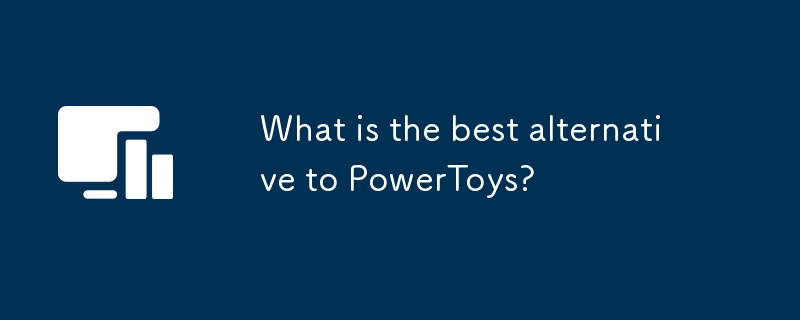
Lorsqu'il s'agit d'améliorer l'expérience Windows, PowerToys a longtemps été un élément de référence pour les utilisateurs de Power. Mais que se passe-t-il si vous cherchez quelque chose de différent ou peut-être quelque chose qui offre des fonctionnalités uniques que l'on ne trouve pas dans PowerToys? Plongeons dans le monde des services publics de Windows et explorons certaines des meilleures alternatives à PowerToys.
Exploration du paysage des services publics de Windows
Les utilisateurs de Windows ont une pléthore d'outils à leur disposition pour modifier et améliorer leur système d'exploitation. PowerToys, développé par Microsoft, est une collection de services publics qui apportent des fonctionnalités avancées aux fenêtres, comme FancyEzones pour la gestion des fenêtres, PowerRename pour le changement de nom en vrac, et plus encore. Mais l'écosystème est vaste, et il existe d'autres outils qui pourraient mieux répondre à vos besoins ou offrir des fonctionnalités que PowerToys ne le fait pas.
Un voyage personnel à travers des alternatives
Dans mon voyage en tant qu'utilisateur de puissance, j'ai exploré plusieurs alternatives à PowerToys, chacune avec son propre charme et son utilité. Jetons un coup d'œil à certaines de ces alternatives, à leurs caractéristiques uniques et à la façon dont ils s'accumulent contre PowerToys.
AutoHotKey: la puissance de script
AutoHotKey n'est pas seulement une alternative; C'est un langage de script qui vous permet d'automatiser presque tout sur votre machine Windows. Bien que PowerToys offre une certaine automatisation via ses services publics, AutoHotKey vous donne le pouvoir de créer des scripts personnalisés pour toute tâche que vous pouvez imaginer.
Voici un simple script AutoHotKey pour basculer la visibilité des icônes de bureau, quelque chose que vous pourriez trouver utile:
; Togle des icônes de bureau Visibilité
#d::
Toggledesktopicons ()
retour
Toggledesktopicons () {
état statique: = vrai
État: =!
Winget, HWND, ID, AHK_CLASS PROGMAN
Si! Hwnd
WINGET, HWND, ID, AHK_CLASS Workerw
Si l'état
DllCall ("showwindow", "uint", hwnd, "int", 8)
autre
DllCall ("showwindow", "uint", hwnd, "int", 0)
}Ce script utilise l'API Windows pour basculer la visibilité des icônes de bureau, une fonctionnalité non directement disponible dans PowerToys. La beauté d'Autohotkey réside dans sa flexibilité et la vaste bibliothèque de scripts de la communauté.
Avantages:
- Hautement personnalisable
- Peut automatiser les tâches complexes
- Grand soutien communautaire
Inconvénients:
- Courbe d'apprentissage plus abrupte
- Nécessite des connaissances de script
Windowgrid: le maestro de gestion des fenêtres
Si vous êtes principalement intéressé par la gestion des fenêtres, Windowgrid pourrait être l'outil pour vous. Il offre une approche basée sur la grille pour organiser vos fenêtres, similaire à FancyZones dans PowerToys, mais avec une interface et une sensation d'utilisateurs différents.
Voici un rapide aperçu de la façon dont vous pouvez configurer WindowGrid pour casser Windows sur une grille 3x3:
# Il s'agit d'un exemple de pseudo-code pour illustrer la configuration de la fenêtre
grid_size = 3
window_positions = [
(0, 0), (1, 0), (2, 0),
(0, 1), (1, 1), (2, 1),
(0, 2), (1, 2), (2, 2)
]]
def snap_window_to_grid (fenêtre, position):
# Pseudo-code pour casser une fenêtre sur une position de grille spécifique
window.move_to_position (position)Bien qu'il s'agisse d'un exemple simplifié, la mise en œuvre réelle de Windowgrid est plus sophistiquée, permettant des tailles de grille personnalisées et une gestion des fenêtres plus nuancés.
Avantages:
- Gestion des fenêtres basées sur la grille intuitive
- Léger et rapide
Inconvénients:
- Limité à la gestion des fenêtres
- Moins riche en fonctionnalités par rapport à PowerToys
Tweaker Winaero: l'assistant de personnalisation Windows
Pour ceux qui aiment modifier tous les aspects de Windows, Winaero Tweaker est un outil complet qui va au-delà de ce que PowerToys offre. Il vous permet de personnaliser l'interface utilisateur Windows, de gérer les programmes de démarrage et même de modifier les paramètres cachés.
Voici un extrait de la façon dont vous pourriez utiliser Winaero Tweaker pour personnaliser la barre des tâches Windows:
# Ceci est un exemple de pseudo-code pour illustrer l'utilisation de tweaker Winaero
fonction set-taskbarcustrization {
param (
[bool] $ showseconds = $ false,
[bool] $ combinetaskbarbuttons = $ true
)
# Pseudo-code pour appliquer les personnalisations
Set-RegistryValue "HKCU \ Software \ Microsoft \ Windows \ CurrentVersion \ Explorer \ Advanced" "ShowecondSinsystemClock" $ show-ceconds
Set-RegistryValue "HKCU \ Software \ Microsoft \ Windows \ CurrentVersion \ Explorer \ Advanced" "TaskBarglomlevel" $ CombinetaskBarbuttons
}La force de Winaero Tweaker réside dans sa capacité à plonger profondément dans les paramètres de Windows, offrant un niveau de personnalisation que PowerToys ne correspond pas.
Avantages:
- Options de personnalisation étendues
- Interface conviviale
Inconvénients:
- Peut être écrasant pour les débutants
- Certaines fonctionnalités peuvent nécessiter des redémarrages
Performance et meilleures pratiques
Lorsque vous choisissez une alternative à PowerToys, considérez ce qui suit:
- Impact des performances: des outils comme AutoHotKey peuvent être à forte intensité de ressources si vous exécutez de nombreux scripts. Assurez-vous que votre système peut gérer la charge.
- Courbe d'apprentissage: AutohotKey et Winaero Tweaker peuvent nécessiter plus de temps pour maîtriser, mais le gain de personnalisation est important.
- Ensemble de fonctionnalités: Si vous recherchez une fonctionnalité spécifique, comme la gestion des fenêtres, Windowgrid pourrait être le meilleur choix. Pour une personnalisation plus large, Winaero Tweaker brille.
Pièces courantes et comment les éviter
- Over-personnalisation: il est facile de se laisser emporter avec des outils comme Winaero Tweaker. Gardez une trace de vos modifications pour éviter l'instabilité du système.
- Erreurs de script: avec AutoHotKey, une seule erreur dans votre script peut causer des problèmes. Testez toujours les scripts dans un environnement sûr avant de les déployer à l'échelle du système.
- Problèmes de compatibilité: certains outils pourraient ne pas fonctionner bien avec les futures mises à jour de Windows. Gardez un œil sur les forums communautaires pour les mises à jour et les correctifs.
Conclusion
Alors que PowerToys est un outil fantastique pour de nombreux utilisateurs de Windows, explorant des alternatives comme AutoHotKey, WindowGrid et Winaero Tweaker peuvent ouvrir de nouvelles possibilités de personnalisation et d'automatisation. Chaque outil a ses forces et ses faiblesses, et le meilleur choix dépend de vos besoins spécifiques et de votre niveau de confort avec personnalisation. Plongez, expérimentez et trouvez l'outil parfait pour améliorer votre expérience Windows.
Ce qui précède est le contenu détaillé de. pour plus d'informations, suivez d'autres articles connexes sur le site Web de PHP en chinois!

Outils d'IA chauds

Undresser.AI Undress
Application basée sur l'IA pour créer des photos de nu réalistes

AI Clothes Remover
Outil d'IA en ligne pour supprimer les vêtements des photos.

Undress AI Tool
Images de déshabillage gratuites

Clothoff.io
Dissolvant de vêtements AI

AI Hentai Generator
Générez AI Hentai gratuitement.

Article chaud

Outils chauds

Bloc-notes++7.3.1
Éditeur de code facile à utiliser et gratuit

SublimeText3 version chinoise
Version chinoise, très simple à utiliser

Envoyer Studio 13.0.1
Puissant environnement de développement intégré PHP

Dreamweaver CS6
Outils de développement Web visuel

SublimeText3 version Mac
Logiciel d'édition de code au niveau de Dieu (SublimeText3)
![[Prouvé] Erreur de vapeur E87 Correction: Obtenez à nouveau le jeu en quelques minutes!](https://img.php.cn/upload/article/202503/18/2025031817560457401.jpg?x-oss-process=image/resize,m_fill,h_207,w_330) [Prouvé] Erreur de vapeur E87 Correction: Obtenez à nouveau le jeu en quelques minutes!
Mar 18, 2025 pm 05:56 PM
[Prouvé] Erreur de vapeur E87 Correction: Obtenez à nouveau le jeu en quelques minutes!
Mar 18, 2025 pm 05:56 PM
L'article traite des causes de l'erreur de vapeur E87, y compris les problèmes de réseau, les logiciels de sécurité, les problèmes de serveur, les clients obsolètes et les fichiers corrompus. Offre des stratégies de prévention et de solution. [159 caractères]
 Correction facile: Erreur de vapeur E87 expliquée & amp; Résolu
Mar 18, 2025 pm 05:53 PM
Correction facile: Erreur de vapeur E87 expliquée & amp; Résolu
Mar 18, 2025 pm 05:53 PM
L'erreur de vapeur E87, causée par des problèmes de connectivité, peut être corrigée sans réinstaller en redémarrant, en vérifiant Internet et en nettoyant le cache. L'ajustement des paramètres de vapeur aide à prévenir les événements futurs.
 Erreur de vapeur E87: ce que c'est & amp; Comment le réparer
Mar 18, 2025 pm 05:51 PM
Erreur de vapeur E87: ce que c'est & amp; Comment le réparer
Mar 18, 2025 pm 05:51 PM
L'erreur Steam E87 se produit lors des mises à jour ou des lancements des clients Steam en raison de problèmes de connexion. Corrigez-le en redémarrant les appareils, en vérifiant l'état du serveur, en modifiant le DNS, en désactivant les logiciels de sécurité, en nettoyant le cache ou en réinstallant de la vapeur.
 Comment corriger le code d'erreur Steam E87: le guide ultime
Mar 18, 2025 pm 05:51 PM
Comment corriger le code d'erreur Steam E87: le guide ultime
Mar 18, 2025 pm 05:51 PM
L'article discute de la correction du code d'erreur de vapeur E87, causée par des problèmes de réseau, des fichiers corrompus ou des problèmes clients. Fournit des étapes de dépannage et des conseils de prévention.
 Erreur de vapeur E87: pourquoi cela se produit & amp; 5 façons de le réparer
Mar 18, 2025 pm 05:55 PM
Erreur de vapeur E87: pourquoi cela se produit & amp; 5 façons de le réparer
Mar 18, 2025 pm 05:55 PM
L'erreur de vapeur E87 perturbe les jeux sur Steam en raison de problèmes de connectivité. L'article traite des causes comme une surcharge Internet et du serveur instable et propose des correctifs comme le redémarrage de la vapeur et la vérification des mises à jour.
 Code d'erreur Steam E87: Revenez à jouer rapidement!
Mar 18, 2025 pm 05:52 PM
Code d'erreur Steam E87: Revenez à jouer rapidement!
Mar 18, 2025 pm 05:52 PM
L'article traite du code d'erreur Steam E87, ses causes telles que les problèmes de réseau, les problèmes de serveur et les fichiers corrompus, et fournit des correctifs et des mesures préventives pour l'éviter. Compte de chargement: 159
 Comment corriger: err_response_headers_multiple_access_control_allow_origin Erreur dans Google Chrome
Mar 21, 2025 pm 06:19 PM
Comment corriger: err_response_headers_multiple_access_control_allow_origin Erreur dans Google Chrome
Mar 21, 2025 pm 06:19 PM
L'article discute de la correction de l'erreur "ERR_RESPESONS_HEADERS_MULTIPLE_ACCESS_CONTROL_ALLOW_ORIGIN" en chrome en abordant plusieurs en-têtes d'accès à l'origine.
 Combien coûte Microsoft PowerToys?
Apr 09, 2025 am 12:03 AM
Combien coûte Microsoft PowerToys?
Apr 09, 2025 am 12:03 AM
Microsoft PowerToys est gratuit. Cette collection d'outils développée par Microsoft est conçue pour améliorer les fonctions du système Windows et améliorer la productivité des utilisateurs. En installant et en utilisant des fonctionnalités telles que FancyZones, les utilisateurs peuvent personnaliser les dispositions de fenêtres et optimiser les workflows.






